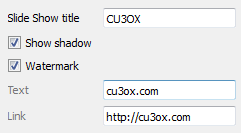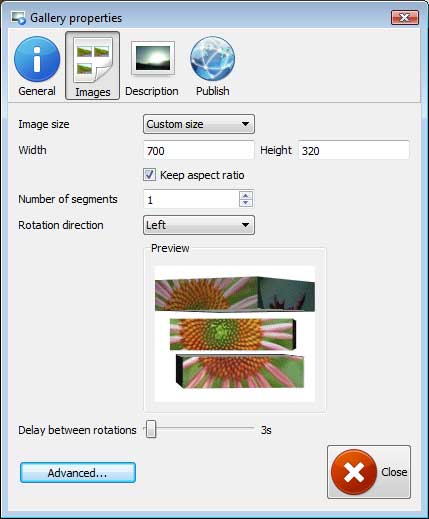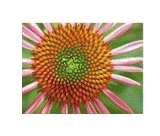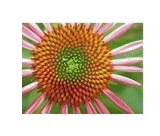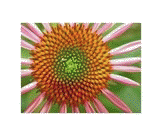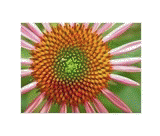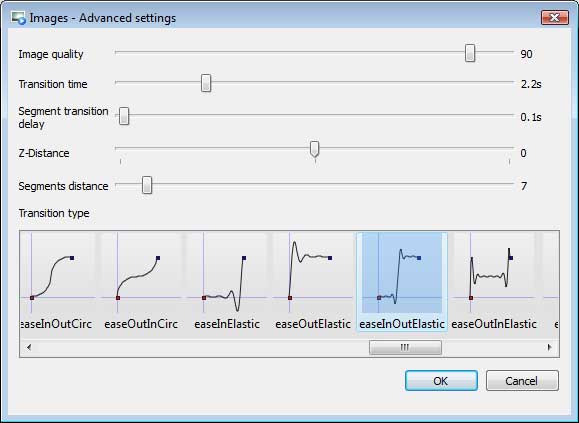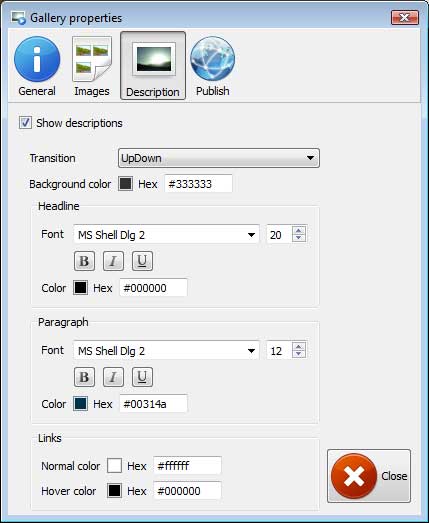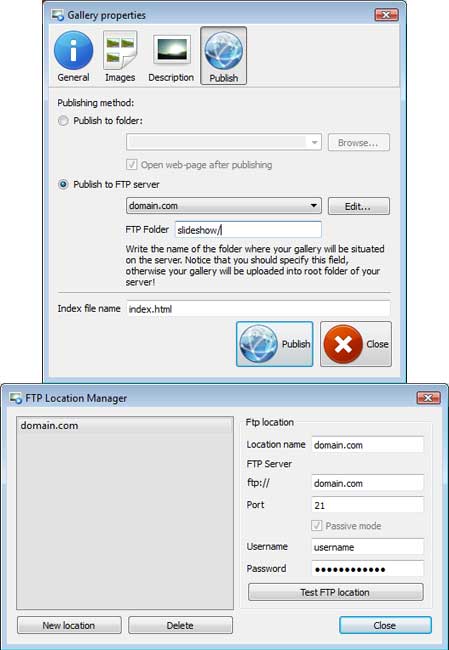Dio 1 - Dodavanje mape sa slike ili slike svoje slike klizaca
Iz Slike izbornika, odaberite Dodaj slike.... Pregledavanjem pronadite mjesto u mapu koju želite dodati i odaberite slike.
Takoder možete koristiti Dodavanje slike iz mape..., Dodavanje slika iz Flickr... , Dodajte slike i iz Photobucket... mogucnosti.
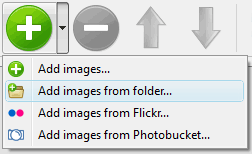
CU3OX Maker sada ce ukljuciti te slike. Ili možete odvuci slike (mape) na CU3OX 3D Flash Slideshow prozor. Slika se
kopira na svoj mapu Slike i automatski dodan u vašu web galeriju.
Ako ste ukljuceni slike koje ne želite da se u slideshow, možete jednostavno ukloniti ih. Odaberite sve slike koje želite
ukloniti iz slide show, a zatim odaberite Izbriši slike... Slike iz izbornika. Možete izabrati slike tako da
držite CTRL dok klikom na slike želite.
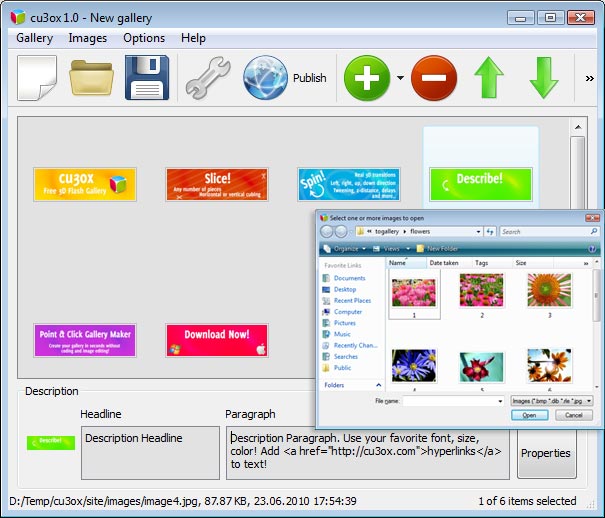
Dio 2 - Dodavanje opisa
Kad odaberete sliku koju cete biti u mogucnosti dodati naslov i stavka za opis:
- Naslov - kada dodate slike svoje ime ce se pojaviti u naslov automatski.
- Stav - možete unijeti bilo koji komentar ili tekst o slici u slici klizac.
Dio 3 - Mogucnosti uredivanja
U ovom kavu dijaprojekcije možete jednostavno rotirati svoje slike pomocu "Zakreni ulijevo" i "Zakreni udesno" tipke.
Dvaput kliknite na sliku da biste je otvorili u vaš urednik zadani graf. Možete podesiti boju slike, kao i popraviti crvenih ociju
i usjeva od neželjenih dijelova slike.
Dio 4 - Galerija svojstva
Iz izbornika Galerija, odaberite Properties, ili koristiti "Properties" gumb na alatnoj traci  .
.
Na prvoj kartici prozora Galerija Svojstva možete promijeniti ime vaše slide show i omoguciti / onemoguciti sljedeca svojstva:
Shadow, Vodeni žig.
Na drugoj kartici prozora Galerija Svojstva možete odabrati velicinu vaše slike klizaca. Navedite Broj segmenata, Smjera vrtnje i Kašnjenje izmedu rotacije.
Sljedece vrtnje pravci su dostupne:
Do efekt Dolje efekt Lijevo efekt Pravo efekt
Kliknite gumb Napredne opcije za odredivanje efekt prijelaza.
Možete odrediti kvaliteta slike, vrijeme prijelaza, tranzicije segment kašnjenje, Z-udaljenost, udaljenost segmenti, tranzicija tipa.
Na trecem kartici prozora Galerija Svojstva možete odrediti izgled opisa, odaberite efekt prijelaza za prikaz opis (UpDown ili Fade), boju pozadine i font svojstva za naslov, stavka i linkovi.
Dio 5 - Objavljivanje Flash CU3OX 3D Galerija
Kada ste spremni objaviti svoj Slideshow online ili na lokalni disk za testiranje te bi trebao ici na "Galerija / Objavi". Odaberite nacin izdavanja: Objaviti u mapu ili Objaviti na FTP poslužitelj.
- Objavljivati u mapu. Za odabir lokalnog mjesto na vašem hard disku, samo kliknite gumb Browse mape i odaberite lokaciju. Zatim kliknite na Ok. Takoder možete postaviti "Otvori web stranicu nakon objavljivanja" opciju.
- Objavljivanje na FTP server. Lokacija FTP Manager prozor vam omogucuje da definiraju broj prikljucaka za korištenje kada upload prikaz slajdova na FTP.
Vi ste u mogucnosti da biste dodali novi FTP stranice klikom na "Uredi" na desnoj strani "Objavi na FTP
server" padajuceg popisa. Lokacija FTP Manager prozor ce se pojaviti. Sada upišite u smislenu (ovo nije
stvarni hostname) ime za Vašu web stranicu i ispunite FTP podatke u odgovarajuca polja. Morat cete upisati svoj hostname,
npr. domena. FTP luka nalazi se obicno na portu 21 cime je ovo prefilled za što vec. Ako je Vaš web site koristi drugi
port, morat cete ga unijeti ovdje.
Upišite Vaše korisnicko ime i lozinku za povezivanje. Ako ne ispunite ove podatke, CU3OX 3D Flash Slideshow ne može se
povezati na svoje mjesto i stoga nije u mogucnosti to upload tvoj slideshow na web stranici. Ako ove stranice omogucava
anonimni veze, samo upišite u anonimnim kao korisnicko ime i e-mail adresu kao lozinku.
Možda želite promijeniti imenik, kao i ako je potrebno da se vaše poslane slike staviti u npr. "www/galerija/".
Možete ga navesti u polju FTP folder na Objavi prozoru.
Napomena: Napišite naziv mape u kojoj su svoj slide show ce biti smještena
na poslužitelju. Primijetit cete da trebate navesti ovo polje, u suprotnom prikaz slajdova ce biti ucitana u korijensku
mapu vašeg servera!
Dio 6 - Spremite svoj slide show kao projekt datoteke
Kada izadete iz CU3OX, biti cete upitani želite li spremiti projekt. Projekt se sastoji od slika koje ste izabrali da stavite na
Vaše slideshow i sve svoje postavke. To je dobra ideja za spremanje projekt, jer to ce vam omoguciti da promijenite projekt u slucaju
da se odlucite za napraviti nešto drugacije s buducim slideshows. Dakle, kliknite Yes, a zatim unesite naziv za svoj projekt. Da
biste odabrali lokaciju za svoj projekt, samo kliknite gumb Browse mape i odaberite drugu lokaciju. Zatim kliknite na Spremi.
Dio 7 - Dodajte CU3OX 3D Flash Slideshow unutar vlastite stranice
CU3OX Maker stvara poseban kod. Možete ga zalijepiti na bilo kojem mjestu na stranici gdje želite dodati sliku klizaca.
* Izvoz svoj slide show koristeci CU3OX softvera na bilo koji test mapu na lokalni disk.
* Otvorite index.html datoteku generira na bilo kojim tekst editorom.
* Kopirajte sve kodove za CU3OX iz tijela oznake i zalijepite ga na svoju stranicu na mjesto gdje želite imati 3D slideshow (unutar BODY oznake).
<body>
...
<!-- Start CU3OX.com BODY section -->
.....
<!-- End CU3OX.com BODY section -->
...</body>
* Možete jednostavno promijeniti stil Vašeg slika klizac. Nadi generiran 'cu3oxXML.xml' datoteku i otvorite ga u bilo kojem uređivaču teksta.
 Pregled
Pregled





















 Više Demo-a
Više Demo-a Brza pomoc
Brza pomoc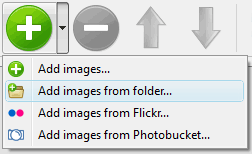
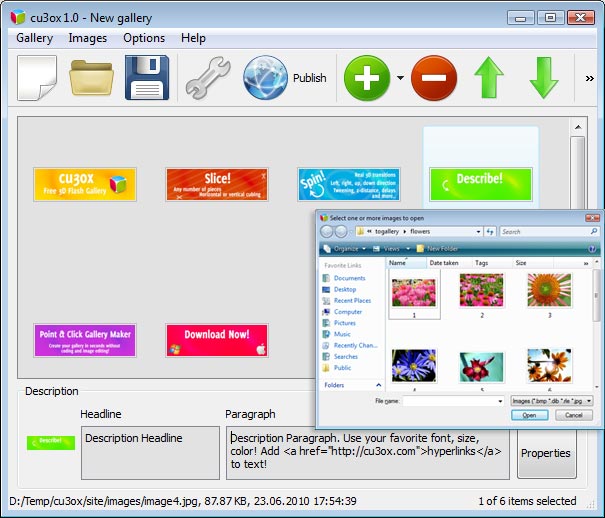

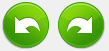
 .
.